Relive的3D影片很厲害也很方便,只要有Gps的路徑及照片,甚至是旅遊短片,都可以藉著這個app自動做出你自己的專屬紀念影片。(文後有連結影片,可先看完再決定要不要下載佔空間)
Relive app可以匯入相片跟影片,但是前提是,你的相機拍攝要記得要去設定開啟相片定位,這樣app才會自動抓到你這次旅行的照片,不然到時製作影片,你就摧悲的一筆一筆手動吧。
Relive app免費版的沒有音樂,不能匯入旅遊短片,照片只能選擇10張。如果你要增加影片的豐富內容,請付費。
Relive的路徑紀錄需要透過網路,如果沒有網路就沒有辦法紀錄你整趟旅行的路徑,而路徑剛好就是這個app影片製作的靈魂材料,沒有這個路徑,你還沒辦法生成影片。
如果你要登山出海,沒有網路怎麼辦?
這邊要用極淺的方式簡述網路和GPS;這兩個是不一樣的東西喔!沒有網路的地方,你的手機還是可以定位的,不過有時候有些手機會連動這兩個東西,會導致你發現:在沒有網路的地方又開了地圖定位時,你的手機會一直處於搜尋狀態,很快就耗電完畢。
總結,這兩個是不一樣的東西。
透過某些app,可以僅紀錄GPS,不用上網。登山就很好用。我去沒有網路的地方,就會開定位,開app,然後網路調成飛航模式(徹底停網),讓app在後端紀錄gps路徑,省電。
那要用什麼app呢? Relive app有合作的路徑紀錄app,但都是英文,我懶得看,所以我用台灣人自己研發的“綠野遊蹤”app,繁體字,舒服。
以下教學
第一部分,如何用綠野遊蹤app紀錄及匯出路徑;
進去畫面的右上角,點一下箭頭,就開始紀錄了,不要紀錄就再按一下,它會停止(暫停),然後你可以針對這段路徑命名儲存,
如果要繼續開始,再次按箭頭,它會問你要不要接續上一筆紀錄,或是從頭開始紀錄。
https://youtu.be/wrbF1O8rxk8
第一部分,如何用綠野遊蹤app紀錄及匯出路徑;
進去畫面的右上角,點一下箭頭,就開始紀錄了,不要紀錄就再按一下,它會停止(暫停),然後你可以針對這段路徑命名儲存,
如果要繼續開始,再次按箭頭,它會問你要不要接續上一筆紀錄,或是從頭開始紀錄。
紀錄完的路徑,會在它的資料庫裡面,你需要的是把路徑從app的資料庫中,複製一份到手機裡面。先去畫面右上角點開,選擇“開啟足跡”
去“資料庫”中,選擇你這次的紀錄資料。
匯出資料到手機的檔案資料夾裡,建議上圖的路徑,這個資料夾在你下載“綠野遊蹤”時,會自動生成資料夾在你手機的檔案室裡。
這樣就完成了第一部分。
第二部分,用relive app做影片,外匯方式:
點開relive app,畫面左上角“+”,增加影片。
點選第三個選項:我既沒有用relive app紀錄,也沒有用合作的app紀錄,我要第三方資料匯入。
點入網址,網路頁面操作。
去檔案,資料夾,選擇你剛剛匯出(複製)到手機裡的資料。
出現這段話,表示匯入relive app成功,這時候可以關掉頁面,開啟relive app。
重新整理一下你的畫面,就會發現你剛剛匯的資料出現在最上方的一欄。這時候就可以點進去製作影片了。注意如果影片生成後你不滿意,那就只能刪掉,從頭(重新匯入路徑)再來了。
如果你的照片沒有開啟定位模式,這個編輯一開始是無法自動抓取的,只能手動“新增時刻”。
你可以拖曳畫面下方黃色的高度及公里顯示,相對的,畫面上藍色圓圈定位點會隨著你的拖曳而移動,你可以新增設置地點,然後增加那些沒有定位的照片。
記得,一次只能增加一個地點跟照片s,一次一筆,如果你懶惰想一次增加好幾個地點跟不同的相片,最後匯出影片會全部變成一筆,你當初設想的地點跟照片都不會在你想要的位置上,你就得刪掉重來。
一次一筆,記得儲存,再做下一筆。
最後按確定製作,影片就出來了。
以下連結是影片範例分享:
https://youtu.be/wrbF1O8rxk8













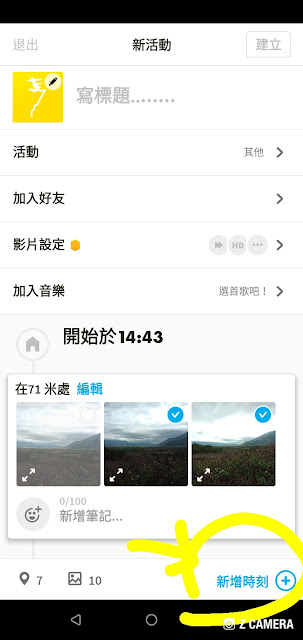


留言